Cara menjumlahkan baris yang difilter di google spreadsheet (dengan contoh)
Cara termudah untuk menghitung jumlah rentang yang difilter di Google Spreadsheet adalah dengan menggunakan sintaks berikut:
SUBTOTAL( 109 , A1:A10 )
Perhatikan bahwa nilai 109 adalah jalan pintas untuk mengambil jumlah rentang baris yang difilter.
Contoh berikut menunjukkan cara menggunakan fungsi ini dalam praktiknya.
Contoh: jumlah baris yang difilter di Google Spreadsheet
Misalkan kita mempunyai spreadsheet berikut yang berisi informasi tentang berbagai tim bola basket:

Untuk menambahkan filter pada data ini, kita bisa menyorot sel A1:B10 , lalu klik tab Data , lalu klik Buat Filter :

Kita kemudian dapat mengklik ikon Filter di bagian atas kolom Poin dan hapus centang pada kotak di sebelah tiga nilai pertama 84, 89 dan 93:

Setelah kami mengklik OK , data akan disaring untuk menghapus nilai-nilai ini.
Jika kita mencoba menggunakan fungsi SUM() untuk menjumlahkan kolom poin dari baris yang difilter, fungsi tersebut akan mengembalikan jumlah semua nilai asli:
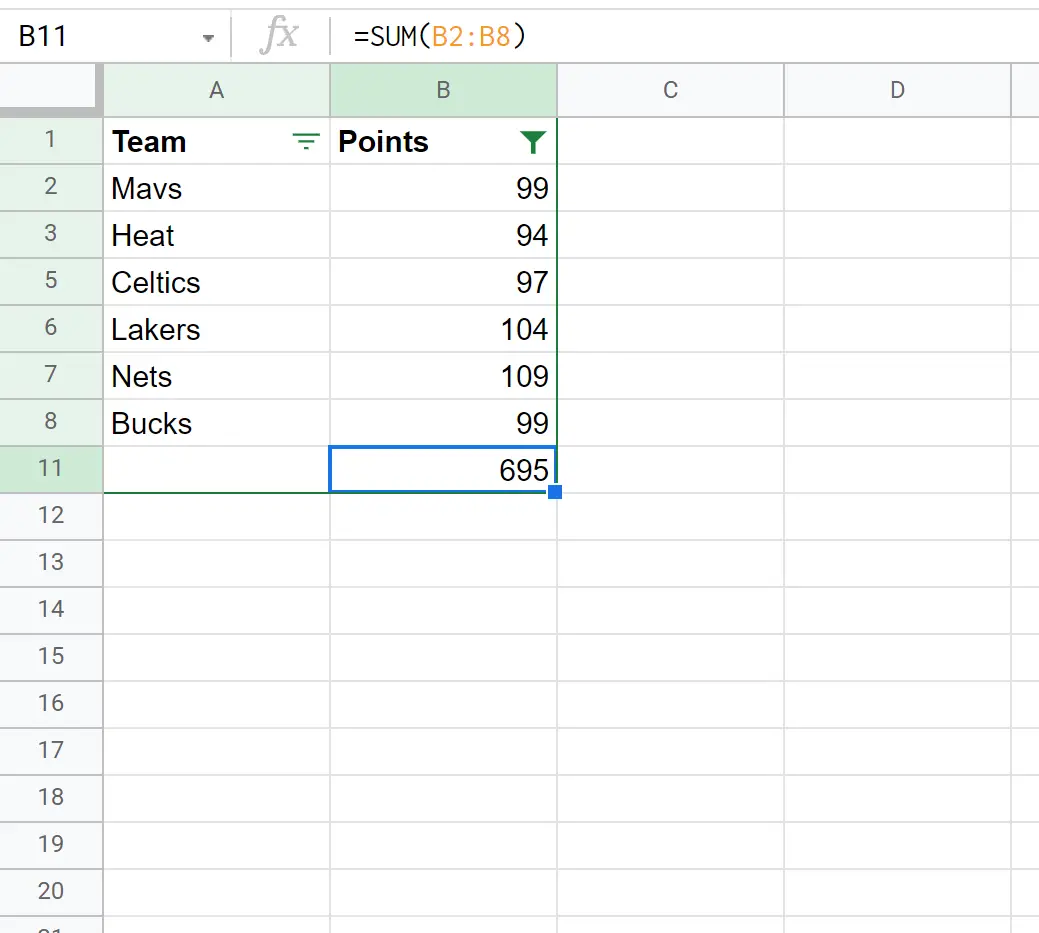
Sebagai gantinya, kita bisa menggunakan fungsi SUBTOTAL() :
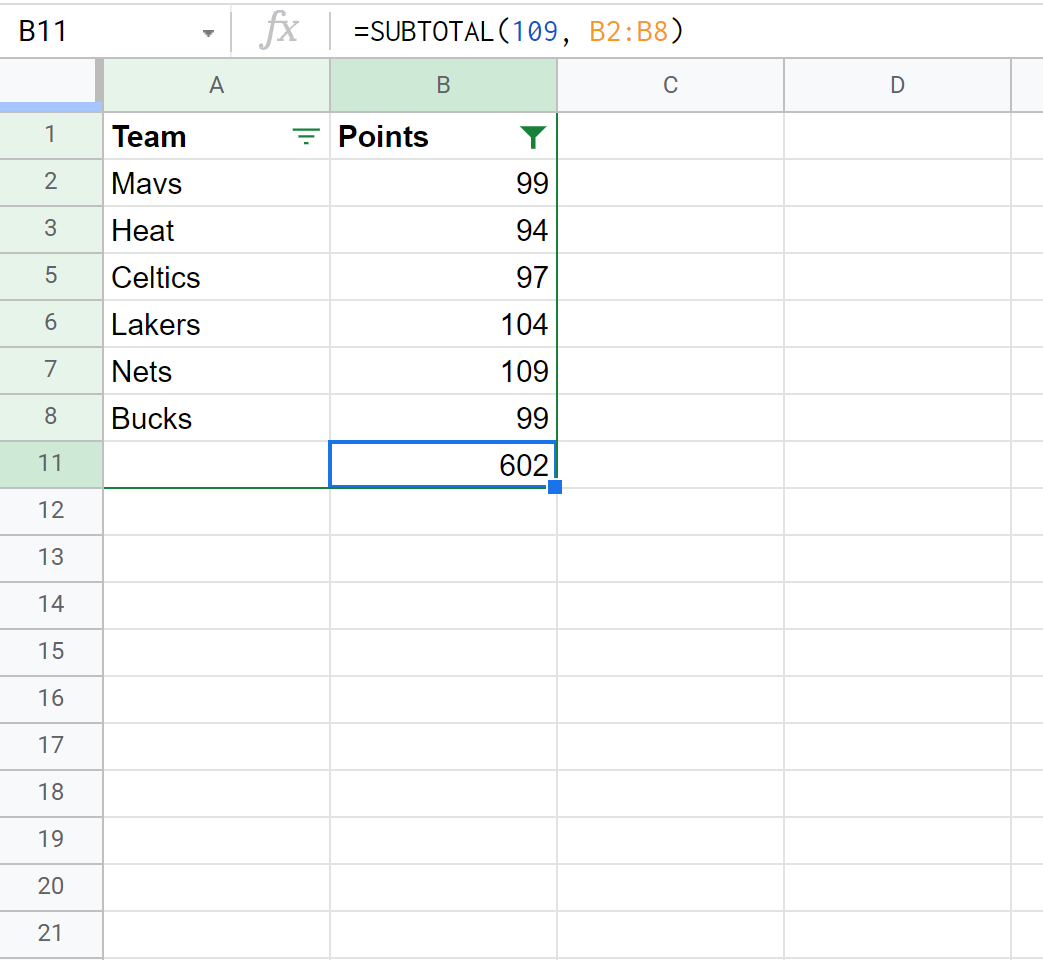
Fungsi ini hanya mengambil jumlah baris yang terlihat.
Kita dapat memeriksanya secara manual dengan menjumlahkan garis yang terlihat:
Jumlah garis yang terlihat: 99 + 94 + 97 + 104 + 109 + 99 = 602 .
Sumber daya tambahan
Tutorial berikut menjelaskan cara melakukan hal umum lainnya di Google Spreadsheet:
Google Sheets: cara menambahkan jika kotak dicentang
Google Sheets: Cara menggunakan SUMIF dengan banyak kolom
Google Spreadsheet: cara menambahkan beberapa lembar
Google Sheets: cara menambahkan nilai berdasarkan kategori